So ändern Sie die E-Mail-Adresse, Telefonnummer, das Passwort und mehr der Apple-ID – die vollständige Anleitung

Last updated:10월 06, 2023
Möglicherweise wird Ihre bestehende Apple-ID-Handynummer nicht mehr verwendet. Oder vielleicht möchten Sie zu einer anderen Telefonnummer wechseln, nachdem Sie gerade eine SIM-Karte in ein brandneues iPhone installiert haben. Wenn Sie eine neue E-Mail-Adresse erhalten oder den Zugriff auf Ihre alte E-Mail-Adresse verlieren, wenn Sie Ihr Apple-ID-Passwort ändern möchten. Ganz gleich, mit welcher Schwierigkeit Sie konfrontiert sind, lassen Sie mich es Ihnen sagen.
Ändern Sie die vertrauenswürdige Telefonnummer für Ihre Apple-ID auf dem iPhone
Wenn Sie die Zwei-Faktor-Authentifizierung zum ersten Mal für Ihr iCloud-Konto aktivieren, registriert Apple automatisch die Telefonnummer, die Sie auf Ihrem iPhone verwenden, als vertrauenswürdige Telefonnummer. Diese Telefonnummer wird zur Überprüfung Ihrer Identität verwendet und verleiht Ihrer Apple-ID eine zusätzliche Schutzebene. Immer wenn Sie (oder sonst jemand) sich auf einem neuen Gerät bei Ihrem Konto anmelden, erscheint auf dem vertrauenswürdigen Gerät eine 2FA-Eingabeaufforderung für zusätzliche Anmeldesicherheit.
Jetzt können Sie die vertrauenswürdige Telefonnummer Ihrer Apple-ID ganz einfach ändern, wenn Sie den Zugriff auf Ihr Gerät verlieren. Befolgen Sie einfach die folgenden Schritte:
1. Gehen Sie auf Ihrem iPhone zur App „Einstellungen“, tippen Sie oben auf das Apple-ID-Banner und dann auf „Passwort & Sicherheit“.
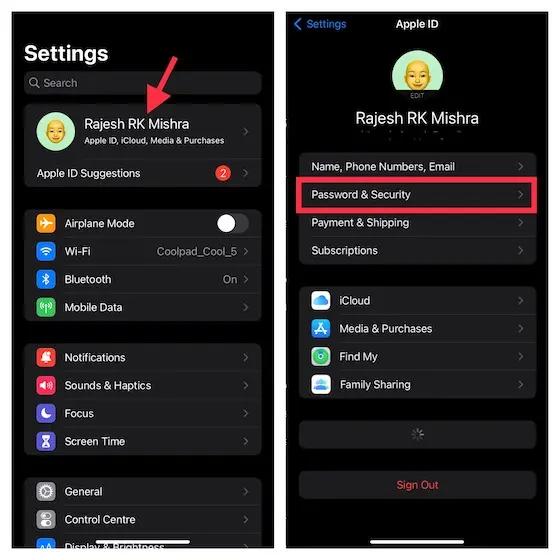
2. Klicken Sie nun neben der Option „Vertrauenswürdige Telefonnummer“ auf Bearbeiten.
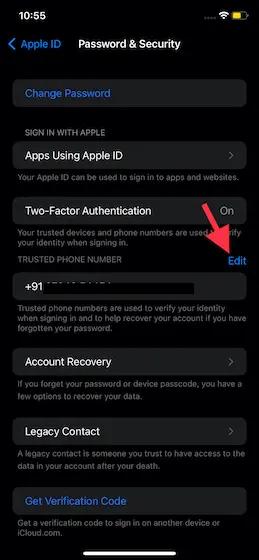
3. Tippen Sie anschließend auf die rote Minus-Schaltfläche links neben der Zahl und dann auf die Schaltfläche „Löschen“.
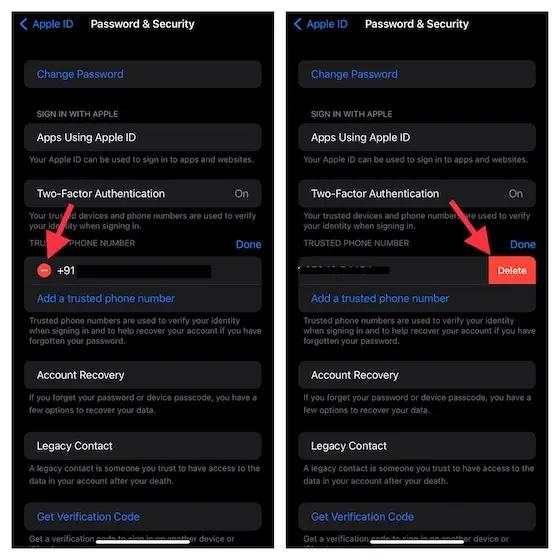
4. Klicken Sie anschließend auf Eine vertrauenswürdige Telefonnummer hinzufügen.
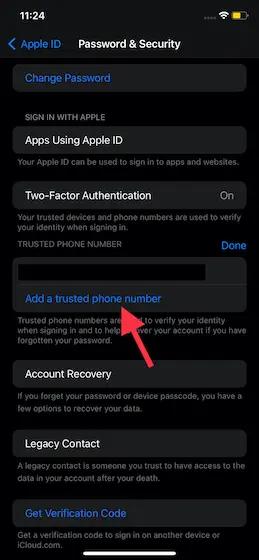
5. Danach müssen Sie Ihren Gerätepasscode eingeben, um fortzufahren. Wählen Sie dann Ihre Landesvorwahl aus und geben Sie Ihre neue vertrauenswürdige Telefonnummer ein.
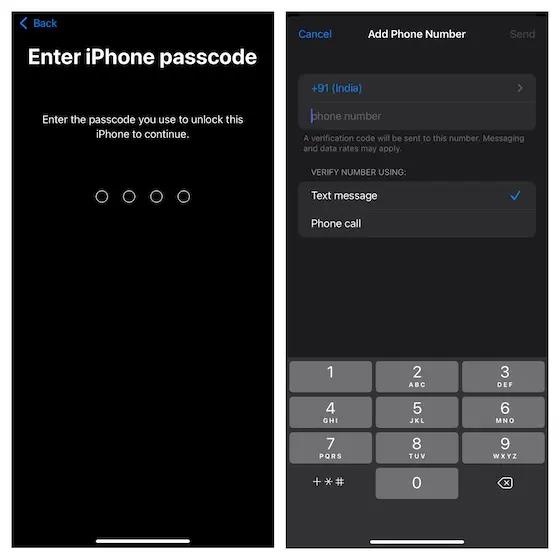
6. Überprüfen Sie abschließend je nach Bedarf Ihre Telefonnummer per SMS oder Telefonanruf. Ihre vertrauenswürdige Telefonnummer wird dann in Ihrer Apple-ID aktualisiert.
So ändern Sie die E-Mail-Adresse Ihrer Apple-ID in den iPhone-Einstellungen
Wenn Sie eine neue E-Mail-Adresse haben oder keinen Zugriff auf Ihre alte Adresse haben, müssen Sie möglicherweise die E-Mail-Adresse Ihrer Apple-ID ändern. Hier ist wie.
1. Öffnen Sie die Einstellungen- App auf Ihrem iPhone.
2. Wählen Sie oben auf dem Bildschirm Ihren Namen aus und öffnen Sie dann den Abschnitt „ Name “, „ Telefonnummer “, „ E-Mail “.
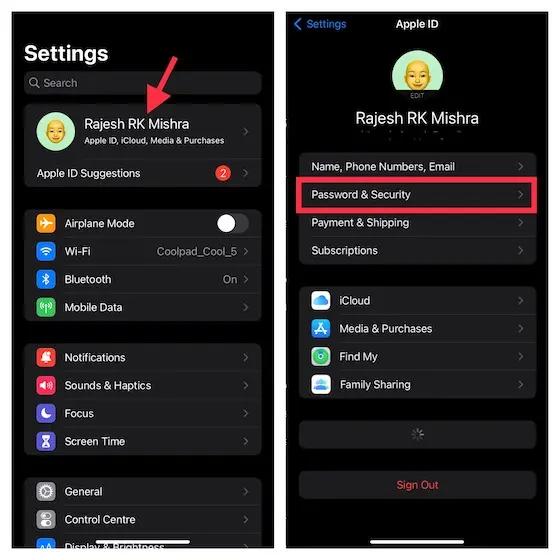
3. Klicken Sie im Abschnitt „Kontakt“ auf Bearbeiten .
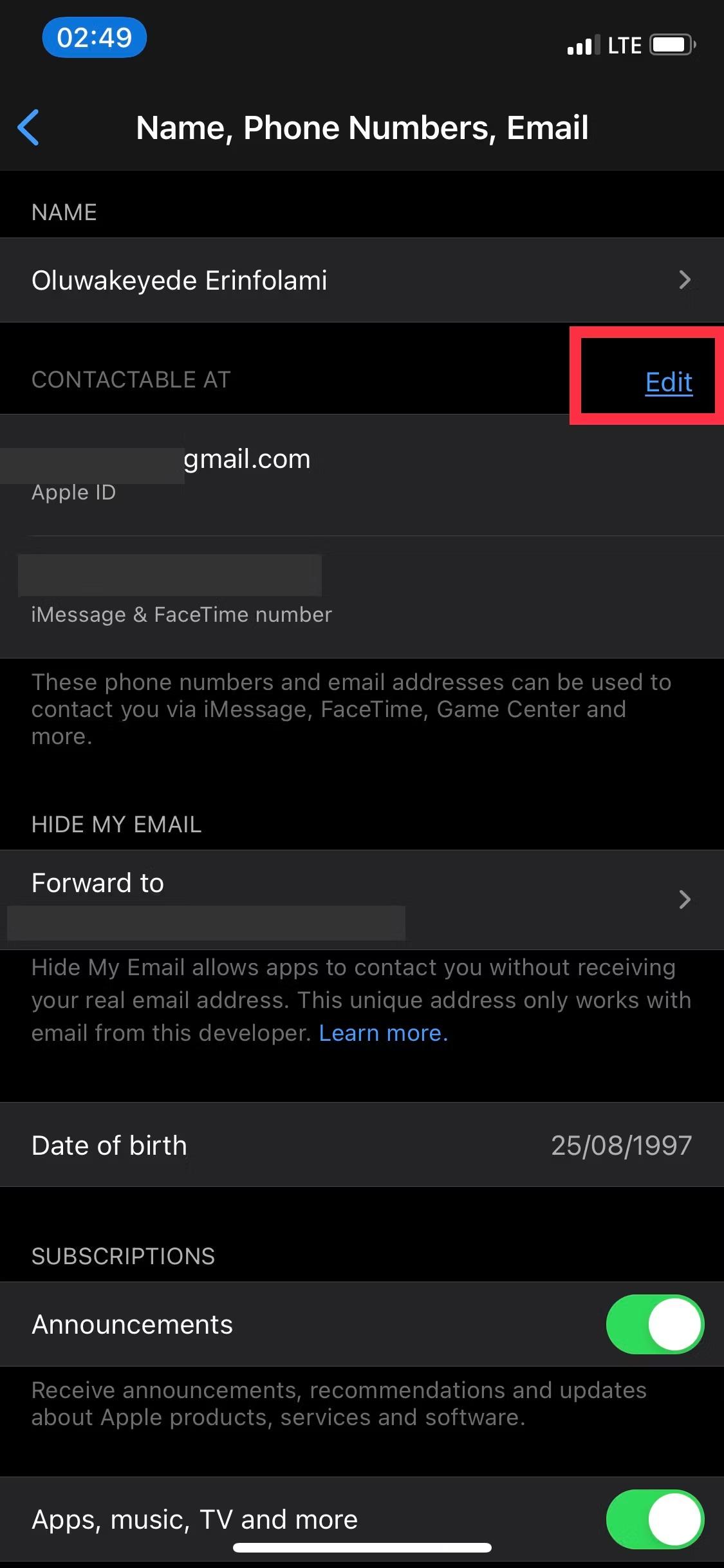
4. Tippen Sie anschließend auf das rote Minuszeichen (–) neben Ihrem Namen und dann auf der rechten Seite des Bildschirms auf „Löschen“ .
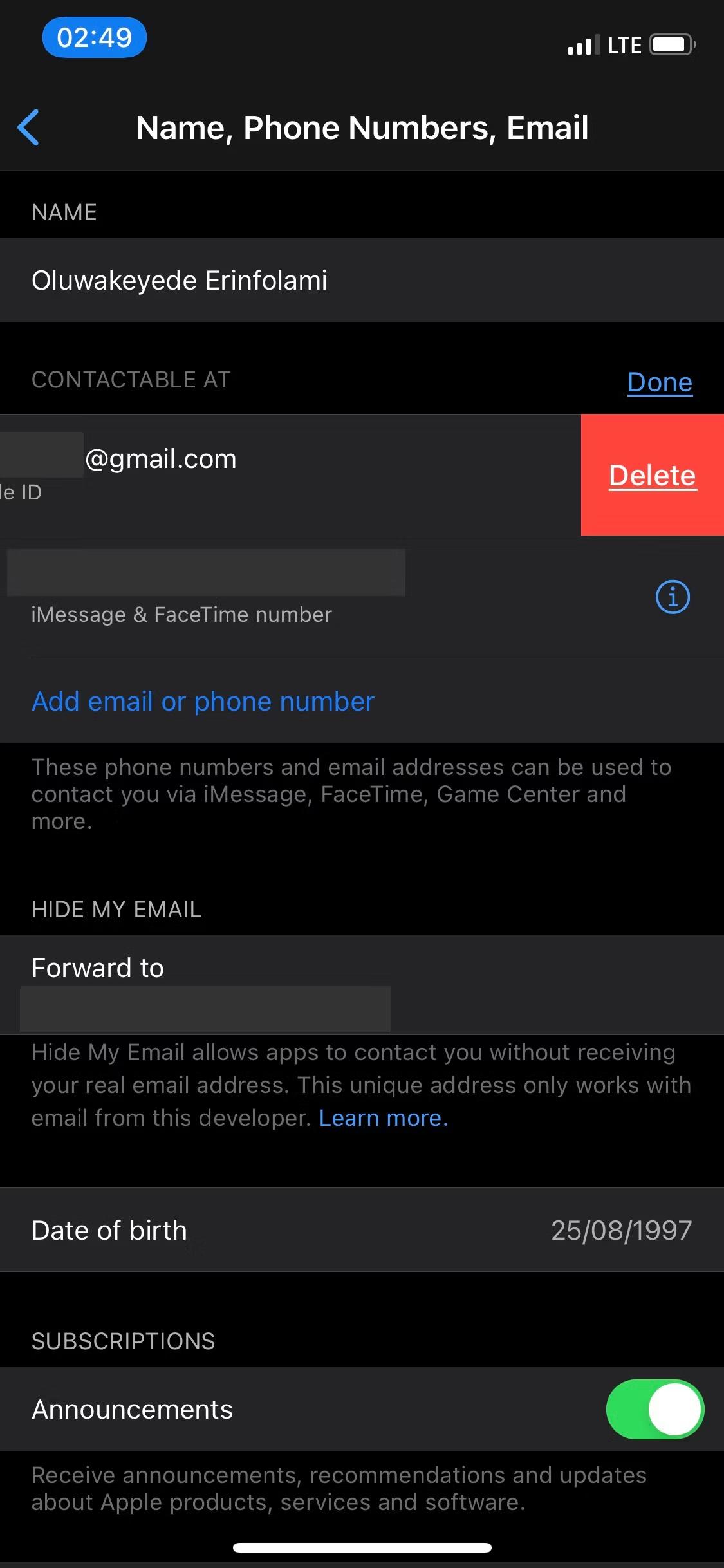
5. Wählen Sie im Popup-Bildschirm Weiter aus , um zu bestätigen, dass Sie die vorhandene E-Mail löschen und eine neue hinzufügen möchten.
6. Geben Sie auf dem neuen Bildschirm, der erscheint, die E-Mail-Adresse ein, die Sie mit Ihrer Apple-ID verwenden möchten.
7. Bestätigen Sie Ihre neue Adresse über die E-Mail, die Apple an Ihre neue Apple-ID-E-Mail-Adresse gesendet hat.
Ändern Sie Ihr Apple-ID-Passwort unter iOS
Wenn Sie ein iOS-Gerät wie ein iPhone oder iPad verwenden, können Sie Ihr Apple-ID-Passwort ändern, indem Sie zur App „Einstellungen“ gehen. Befolgen Sie dazu die folgenden Schritte:
1. Öffnen Sie die App „Einstellungen“ auf Ihrem Gerät und tippen Sie oben auf das Apple-ID-Banner.
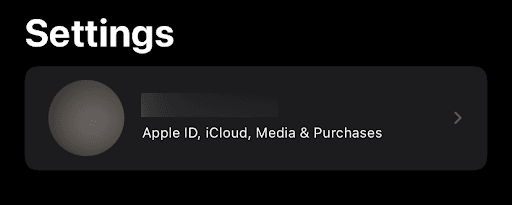
2. Klicken Sie auf die Registerkarte „Passwort und Sicherheit“ .
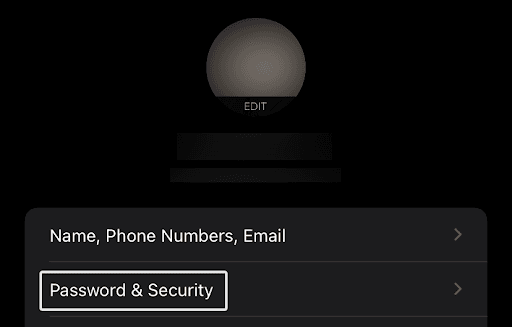
3. Klicken Sie oben auf der Seite auf die Schaltfläche „ Passwort ändern “.
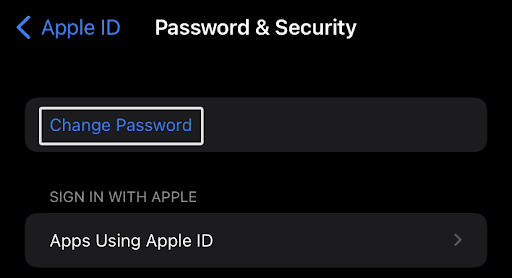
4. Wenn Sie dazu aufgefordert werden, verwenden Sie Ihre Face ID oder Ihren Fingerabdruckleser oder geben Sie Ihren Passcode in Ihr Apple-Gerät ein, um fortzufahren. Dies ist eine Sicherheitsmaßnahme, um sicherzustellen, dass Ihr Apple-ID-Passwort nicht unbefugt geändert werden kann.
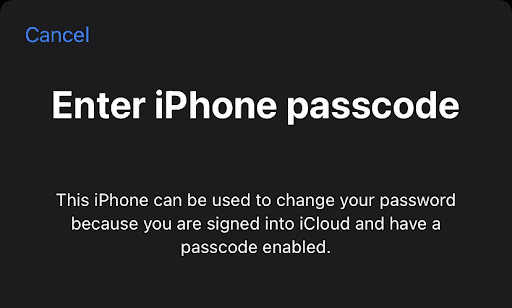
5. Geben Sie das neue Passwort zur Bestätigung zweimal ein. Auf einigen Geräten werden Sie möglicherweise auch aufgefordert, Ihr aktuelles Passwort einzugeben, um Ihren Kontoinhaber zu bestätigen.
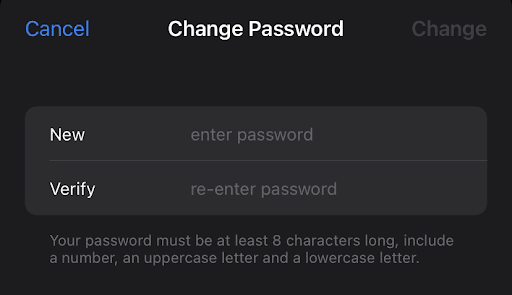
6. Klicken Sie auf die Schaltfläche „Ändern“ , um Ihre Änderungen zu speichern.
Hier ist alles für sich! Denken Sie daran, dass Sie jedes Mal ein neues Passwort eingeben müssen, wenn Sie sich bei Apple-Diensten wie dem App Store, iTunes, iCloud, iMessage und mehr anmelden. Wählen Sie also unbedingt ein Passwort, das Sie sich merken!
Was tun, wenn Sie sich nicht an Ihr Apple-ID-Passwort erinnern können?
Machen Sie sich keine Sorgen, wenn Sie sich nicht mehr an Ihr Apple-ID-Passwort erinnern können. Es gibt ein paar Dinge, die Sie tun können, um es zurückzusetzen und es wieder Ihrem Konto gutzuschreiben.
Sehen Sie sich zunächst alle Ihre gespeicherten Passwörter an. Es ist möglich, dass das von Ihnen verwendete Gerät Ihr Apple-ID-Passwort gespeichert hat, als Sie es das letzte Mal eingegeben haben. Wenn Sie Ihr Passwort in Ihren gespeicherten Passwörtern finden, können Sie sich damit bei Ihrem Apple-ID-Konto anmelden. Benutzer möchten möglicherweise ihren Passwort-Manager (LastPass, 1Password usw.) überprüfen, um festzustellen, ob ihr Apple-ID-Passwort dort gespeichert ist.
Machen Sie sich keine Sorgen, wenn Sie Ihr Apple-ID-Passwort nicht in Ihren gespeicherten Passwörtern finden. Es gibt noch ein paar andere Optionen, die Sie ausprobieren können.
Verwenden Sie als Nächstes das Passwort-Reset-Tool von Apple, um Ihr Apple-ID-Passwort zurückzusetzen. Sie müssen Ihre Apple-ID eingeben und einige Sicherheitsfragen beantworten. Sie können versuchen, den zweistufigen Verifizierungsprozess von Apple zu verwenden, wenn Sie sich nicht an Ihre Antworten erinnern können. Dadurch wird ein Code an Ihr vertrauenswürdiges Gerät gesendet, mit dem Sie Ihr Passwort zurücksetzen können.
Wenn weiterhin Probleme auftreten, können Sie sich an den Apple-Support wenden, um Hilfe zu erhalten. Sie können Sie durch den Vorgang führen und Ihnen helfen, wieder auf Ihr Konto zuzugreifen.
So ändern Sie Ihre Apple-ID
Das Ändern Ihrer Apple-ID ist nicht schwierig, wenn Sie wissen, wie es geht. Folgen Sie den unteren Schritten:
1. Bevor Sie beginnen, melden Sie sich unbedingt von allen Apple-Geräten und Diensten ab, die mit Ihrer Apple-ID verknüpft sind. Gehen Sie dann im Browser Ihrer Wahl zu apple.com . Melden Sie sich anschließend bei Ihrem Apple-Konto an .
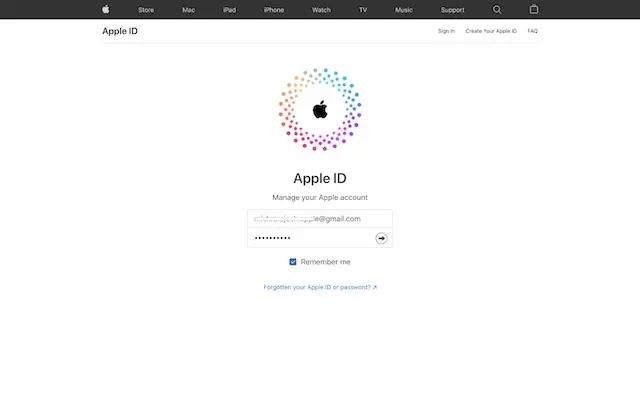
2. Stellen Sie als Nächstes sicher, dass in der linken Spalte die Option „Anmeldung und Sicherheit“ ausgewählt ist. Klicken Sie dann im rechten Bereich auf die Option „Apple ID“ .
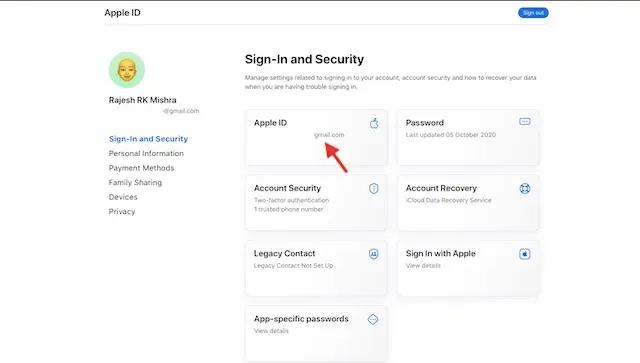
3. Geben Sie im Abschnitt „ Ändern Sie Ihre Apple-ID “ die neue E-Mail-Adresse oder Mobiltelefonnummer ein, die Sie als Ihre Apple-ID verwenden möchten. Anschließend verifizieren Sie die neue Apple-ID mit einem Verifizierungscode, den Sie per SMS oder Telefonanruf erhalten können .
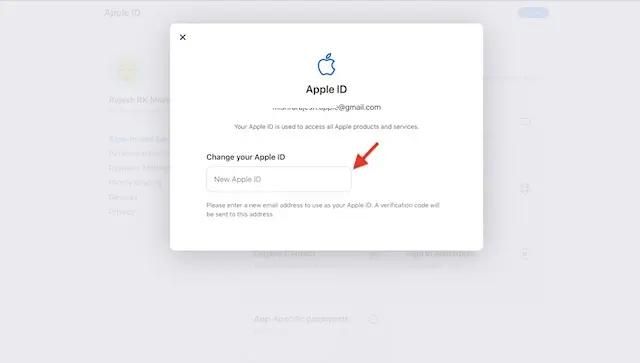
4. Melden Sie sich nach Abschluss der Überprüfung erneut bei allen Apple-Geräten und -Diensten mit Ihrer neuen Apple-ID an .
Kann ich meine Apple-ID ändern, ohne alles zu verlieren?
Ja, Sie können Ihre Apple-ID ändern, ohne alles zu verlieren. Bevor Sie Ihre ID ändern, werden Sie in einer Nachricht gefragt, ob Sie eine Kopie Ihrer Daten behalten möchten. Sie können alles auswählen, was Sie behalten möchten, und den Vorgang fortsetzen.
Verwalten Sie ganz einfach Ihre Apple-ID
Wie Sie sehen, ist die Verwaltung Ihrer Apple-ID einfacher als es aussieht. Sie können Ihre ID, E-Mail-Adresse, Telefonnummer oder Ihr Passwort ändern, falls Sie es vergessen.
Haben Sie weitere Fragen zur Apple-ID? Bitte klicken Sie auf die rechte untere Ecke, um unseren Kundensupport zu kontaktieren.
Weitere Artikel wie dieser
Hör auf, dir Sorgen zu machen – starte mit SpyX